Er du beskæftiger sig med malware?
s3.amazonaws.com er et slutpunkt til Amazons cloud storage. Det er en legitim produkt, en masse hjemmesider og applikationer bruger på grund af dens bekvemmelighed. Dog, nogle brugere rapporterer, at de er omdirigeret til mærkelige s3.amazonaws.com hjemmesider, med nogle bede dem om at hente plug-ins, mens andre er blokeret af browsere eller antivirusprogrammer. 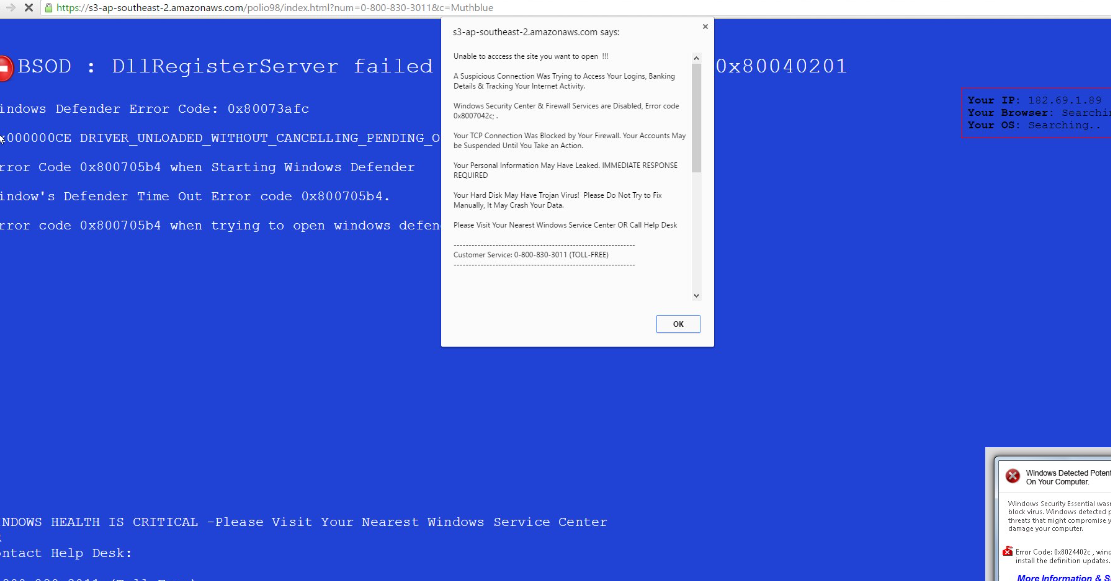
Generelt, alle slags filer kan gemmes på Amazons cloud storage, så noget ondsindet kunne nemt være gemt på den. Du kan blive omdirigeret af en uønsket program eller et websted til ondsindede filer hostet på S3, og din browser eller anti-virus kan genkende de hostede filer som malware, således blokere dig fra at få adgang til dem. Hvis dette sker hele tiden, måske du beskæftiger sig med anden form for adware infektion. Adware er ikke skadeligt, men det kan føre til skadelige websteder, så du skal slippe af med det på hurtigt som muligt. Det kunne have fået i computeren ved hjælp af metoden bundling, som er populære blandt uønsket programudviklere. Hvis du faktisk beskæftiger sig med adware, skal du slippe af med det for at fjerne s3.amazonaws.com pop op-vinduer og omdirigeringer.
Hvordan adware kunne have installeret
Adware og lignende infektioner skal du bruge metoden bundling for at installere på computere. De er knyttet til freeware som ekstra tilbud og skal være fravalgt. Ellers, de vil installere sammen med uden du selv mærke. Når du installerer programmer, især dem, du får fra tvivlsomme kilder, skal du være opmærksom på hvordan du installerer dem. Vælge indstillingerne for avanceret (brugerdefinerede) i stedet for standard som det vil gøre alle tilføjede tilbyder synlige. Du vil også være tilladt at fravælge alle dem, som vi anbefaler, du altid gøre. Disse tilbud bruge en lusket metode til at installere uden din udtrykkelige tilladelse, så du ikke skal så nogen af dem til at installere.
Hvad gør det?
Hvis du har at gøre med adware, kunne det regelmæssigt omdirigere du til en s3.amazonaws.com hjemmeside, hvor nogle slags malware kunne være vært. Som vi nævnte før, kan være vært for stort set alle slags filer på Amazon S3. Når du får omdirigeret, en pop-up vises muligvis, bede dig installere en udvidelse eller et program. Overflødigt at sige, det er ikke noget, du skal gøre. Hvis du downloader noget, du vil sandsynligvis ende op med malware. Du bør aldrig downloade noget fra annoncer eller omdirigeringer fordi du ville unødigt risikere computeren.
Omdirigeringer ske normalt ved brug af Google Chrome og Mozilla Firefox, men det betyder ikke, du bør se bort fra spørgsmålet og skifte til en anden browser. Du bliver nødt til at slette s3.amazonaws.com til sidst, og bedst gør det hurtigst muligt.
s3.amazonaws.com fjernelse
Anti-virus software bør være stand til at afinstallere s3.amazonaws.com adware for dig. Der er en lettere metode, men du kan også vælge manuel fjernelse. Hvis du er usikker på hvor du skal begynde, er du velkommen til at bruge vejledningen vi har givet for dig under denne artikel.
Offers
Download værktøj til fjernelse afto scan for s3.amazonaws.comUse our recommended removal tool to scan for s3.amazonaws.com. Trial version of provides detection of computer threats like s3.amazonaws.com and assists in its removal for FREE. You can delete detected registry entries, files and processes yourself or purchase a full version.
More information about SpyWarrior and Uninstall Instructions. Please review SpyWarrior EULA and Privacy Policy. SpyWarrior scanner is free. If it detects a malware, purchase its full version to remove it.

WiperSoft revision detaljer WiperSoft er et sikkerhedsværktøj, der giver real-time sikkerhed fra potentielle trusler. I dag, mange brugernes stræbe imod download gratis software fra internettet, m ...
Download|mere


Er MacKeeper en virus?MacKeeper er hverken en virus eller et fupnummer. Mens der er forskellige meninger om program på internettet, en masse af de folk, der så notorisk hader programmet aldrig har b ...
Download|mere


Mens skaberne af MalwareBytes anti-malware ikke har været i denne branche i lang tid, gør de for det med deres entusiastiske tilgang. Statistik fra sådanne websites som CNET viser, at denne sikkerh ...
Download|mere
Quick Menu
trin 1. Afinstallere s3.amazonaws.com og relaterede programmer.
Fjerne s3.amazonaws.com fra Windows 8
Højreklik på baggrunden af Metro-skærmen, og vælg Alle programmer. Klik på Kontrolpanel i programmenuen og derefter Fjern et program. Find det du ønsker at slette, højreklik på det, og vælg Fjern.


Fjerne s3.amazonaws.com fra Windows 7
Klik Start → Control Panel → Programs and Features → Uninstall a program.


Fjernelse s3.amazonaws.com fra Windows XP:
Klik Start → Settings → Control Panel. Find og klik på → Add or Remove Programs.


Fjerne s3.amazonaws.com fra Mac OS X
Klik på Go-knappen øverst til venstre på skærmen og vælg programmer. Vælg programmappe og kigge efter s3.amazonaws.com eller andre mistænkelige software. Nu skal du højreklikke på hver af disse poster, og vælg Flyt til Papirkurv, og derefter højre klik på symbolet for papirkurven og vælg Tøm papirkurv.


trin 2. Slette s3.amazonaws.com fra din browsere
Opsige de uønskede udvidelser fra Internet Explorer
- Åbn IE, tryk samtidigt på Alt+T, og klik på Administrer tilføjelsesprogrammer.


- Vælg Værktøjslinjer og udvidelser (lokaliseret i menuen til venstre).


- Deaktiver den uønskede udvidelse, og vælg så Søgemaskiner. Tilføj en ny, og fjern den uønskede søgeudbyder. Klik på Luk.Tryk igen på Alt+T, og vælg Internetindstillinger. Klik på fanen Generelt, ændr/slet URL'en for startsiden, og klik på OK.
Ændre Internet Explorer hjemmeside, hvis det blev ændret af virus:
- Tryk igen på Alt+T, og vælg Internetindstillinger.


- Klik på fanen Generelt, ændr/slet URL'en for startsiden, og klik på OK.


Nulstille din browser
- Tryk Alt+T. Klik Internetindstillinger.


- Klik på fanen Avanceret. Klik på Nulstil.


- Afkryds feltet.


- Klik på Nulstil og klik derefter på Afslut.


- Hvis du ikke kan nulstille din browsere, ansætte en velrenommeret anti-malware og scan hele computeren med det.
Slette s3.amazonaws.com fra Google Chrome
- Tryk på Alt+F igen, klik på Funktioner og vælg Funktioner.


- Vælg udvidelser.


- Lokaliser det uønskede plug-in, klik på papirkurven og vælg Fjern.


- Hvis du er usikker på hvilke filtypenavne der skal fjerne, kan du deaktivere dem midlertidigt.


Nulstil Google Chrome hjemmeside og standard søgemaskine, hvis det var flykaprer af virus
- Åbn Chrome, tryk Alt+F, og klik på Indstillinger.


- Gå til Ved start, markér Åbn en bestemt side eller en række sider og klik på Vælg sider.


- Find URL'en til den uønskede søgemaskine, ændr/slet den og klik på OK.


- Klik på knappen Administrér søgemaskiner under Søg. Vælg (eller tilføj og vælg) en ny søgemaskine, og klik på Gør til standard. Find URL'en for den søgemaskine du ønsker at fjerne, og klik X. Klik herefter Udført.




Nulstille din browser
- Hvis browseren fortsat ikke virker den måde, du foretrækker, kan du nulstille dens indstillinger.
- Tryk Alt+F. Vælg Indstillinger.


- Tryk på Reset-knappen i slutningen af siden.


- Tryk på Reset-knappen en gang mere i bekræftelsesboks.


- Hvis du ikke kan nulstille indstillingerne, købe et legitimt anti-malware og scanne din PC.
Fjerne s3.amazonaws.com fra Mozilla Firefox
- Tryk på Ctrl+Shift+A for at åbne Tilføjelser i et nyt faneblad.


- Klik på Udvidelser, find det uønskede plug-in, og klik på Fjern eller deaktiver.


Ændre Mozilla Firefox hjemmeside, hvis det blev ændret af virus:
- Åbn Firefox, klik på Alt+T, og vælg Indstillinger.


- Klik på fanen Generelt, ændr/slet URL'en for startsiden, og klik på OK. Gå til Firefox-søgefeltet, øverst i højre hjørne. Klik på ikonet søgeudbyder, og vælg Administrer søgemaskiner. Fjern den uønskede søgemaskine, og vælg/tilføj en ny.


- Tryk på OK for at gemme ændringerne.
Nulstille din browser
- Tryk Alt+H.


- Klik på Information om fejlfinding.


- Klik på Nulstil Firefox ->Nulstil Firefox.


- Klik på Afslut.


- Hvis du er i stand til at nulstille Mozilla Firefox, scan hele computeren med en troværdig anti-malware.
Fjerne s3.amazonaws.com fra Safari (Mac OS X)
- Få adgang til menuen.
- Vælge indstillinger.


- Gå til fanen udvidelser.


- Tryk på knappen Fjern ved siden af den uønskede s3.amazonaws.com og slippe af med alle de andre ukendte poster samt. Hvis du er i tvivl om forlængelsen er pålidelig eller ej, blot fjerne markeringen i afkrydsningsfeltet Aktiver for at deaktivere det midlertidigt.
- Genstart Safari.
Nulstille din browser
- Tryk på menu-ikonet og vælge Nulstil Safari.


- Vælg de indstillinger, som du ønsker at nulstille (ofte dem alle er forvalgt) og tryk på Reset.


- Hvis du ikke kan nulstille browseren, scanne din hele PC med en autentisk malware afsked programmel.
Site Disclaimer
2-remove-virus.com is not sponsored, owned, affiliated, or linked to malware developers or distributors that are referenced in this article. The article does not promote or endorse any type of malware. We aim at providing useful information that will help computer users to detect and eliminate the unwanted malicious programs from their computers. This can be done manually by following the instructions presented in the article or automatically by implementing the suggested anti-malware tools.
The article is only meant to be used for educational purposes. If you follow the instructions given in the article, you agree to be contracted by the disclaimer. We do not guarantee that the artcile will present you with a solution that removes the malign threats completely. Malware changes constantly, which is why, in some cases, it may be difficult to clean the computer fully by using only the manual removal instructions.
